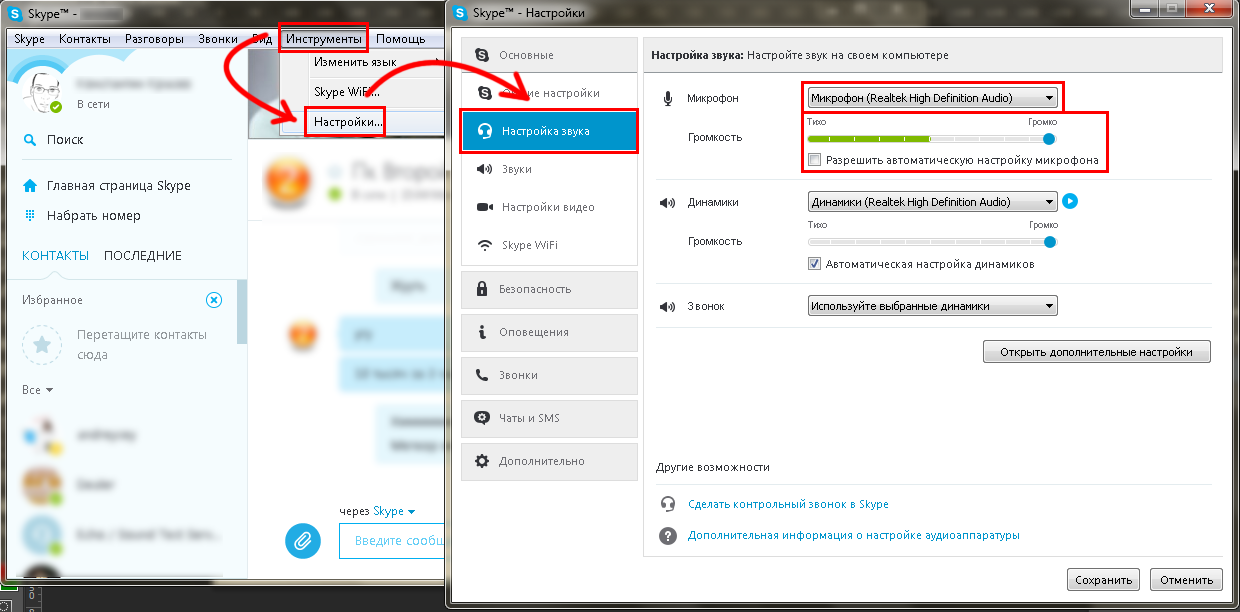Черный список в Скайпе — управление блокировками пользователей
Чрезмерная активность пользователей из списка контактов не способствует сохранению вашего душевного покоя. И раз вы решили прочитать эту статью, такой человек/люди все же нашлись. Спешим вас утешить – выход есть, и он ближе, чем нам кажется. Сегодня мы поговорим о том, что такое черный список в Скайпе, параллельно рассмотрим характерные особенности взаимодействия с «ящиком Пандоры».
Содержание
- Что такое черный список в Скайпе
- Где находится черный список в Skype
- Управление черным списком
- Блокировка человека в Skype
- Как разблокировать человека в Skype
- Как понять, что меня заблокировали в Скайп
Что такое черный список в Скайпе
Если говорить на понятном языке, то это хранилище контактов, активность которых заблокирована в отношении вашей учетной записи.
По желанию пользователя юзер из списка контактов попадает в «немилость» и лишается возможности общаться, отправлять сообщения и звонить рассматриваемому человеку.
Эта функция довольно похожа на удаление участника из перечня интересных вам лиц, но проигрывает ей по уровню «жестокости». Ведь за пользователем остается возможность реабилитировать провинившегося спустя какое-то время (юзер остается в списке друзей).
Где находится черный список в Skype
Разберемся где в Скайпе черный список, ведь он спрятался от невидящих глаз среднестатистических пользователей. Для начала взаимодействия с вышеназванным функционалом достаточно следовать пунктам представленной ниже пошаговой инструкции:
- Запускаем мессенджер, переходим на вкладку «Контакты».
- Здесь кликаем на пункт «Дополнительно», а затем – «Управление черным списком».
- В открывшемся окне видим текущий перечень заблокированных пользователей, присутствует возможность их разблокировать (при помощи соответствующей кнопки).
А если вы предпочитаете новый Скайп, то все делается так:
- Откройте меню настроек.

- Перейдите в раздел «Контакты».
- Кликните по нужному пункту.
- Ознакомьтесь с содержимым ЧС.
Управление черным списком
У благодарных читателей, наверняка, руки чешутся от предвкушения веселья, спешим удовлетворить ваше нетерпение.
Блокировка человека в Skype
О том, как заблокировать в Скайпе человека, нам поведает перечень пунктов, представленный ниже:
- Запускаем приложение, обращаемся к списку ваших друзей.
- Выделяем неугодного, кликаем ПКМ, в контекстном меню выбираем пункт «Блокировать этого пользователя».
- Далее всплывает новое окно, где присутствует несколько параметров: Удалить из записной книжки значит убрать учетную запись из списка друзей, стандартная процедура блокировки и возможность пожаловаться администрации на противоправные действия человека.
- Подтверждаем серьезность намерений.
На заблокированного пользователя налагается соответствующий сетевой статус, увидеть который можно напротив ника.
Для новой версии программы все гораздо проще:
- В списке чатов кликните ПКМ по нежеланному пользователю.
- Выберите второй пункт из списка.
Как разблокировать человека в Skype
Разблокировать пользователя в Скайпе можно в несколько щелчков мыши, а именно:
- Выделяем провинившегося человека в списке контактов.
- Справа открывается окно с историей переписке, а сверху появляется активная надпись «Разблокировать».
- Кликаем по ней, подтверждаем действие и вуаля!
А для обновленного приложение нужно зайти в лист ЧС и убрать оттуда конкретного человека.
Как понять, что меня заблокировали в Скайп
Если человек вас заблокировал, то под аватаркой будет статус со знаком вопроса и уведомлением, что данный пользователь пока не дал вам свои данные.
В Сети существуют и другие способы узнать, что тебя заблокировали в Скайпе, однако их эффективность вызывает сомнения.
Черный список в мессенджере Skype — что это и как пользоваться
Черный список в Скайпе – это весьма продвинутая опция, без которой он не был бы полноценным мессенджером.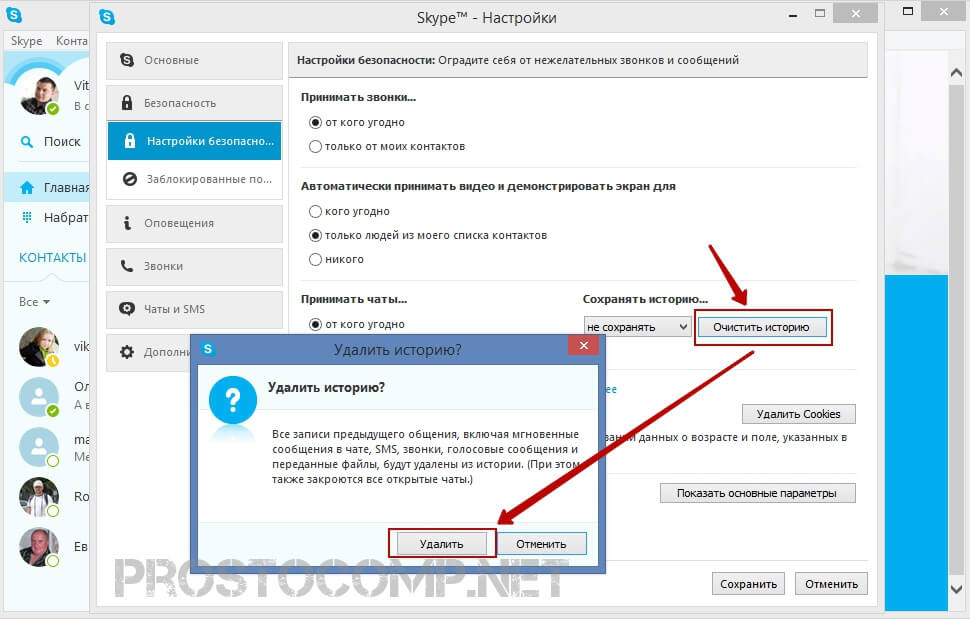 Так как данная функция есть почти во всех конкурирующих продуктах. и представить себе программу для общения без нее – невозможно.
Так как данная функция есть почти во всех конкурирующих продуктах. и представить себе программу для общения без нее – невозможно.
Содержание
- Что это такое
- Блокировка пользователя в мессенджере
- Просмотр черного списка
- Как узнать, что ты заблокирован
- Снятие блокировки
- Заключение
Что это такое
Черный список – это опция, позволяющая заблокировать того или иного пользователя для того, чтобы он не надоедал человеку более в рамках конкретного мессенджера. Как правило, эта функция работает без сбоев.
Но из-за не очень понятного интерфейса мессенджера многие пользователи не могут понять, где в Скайпе черный список. И действительно, добраться до него неподготовленному юзеру непросто. Понадобится инструкция.
Стоит отметить, что тугой и непонятный интерфейс – это достижение компании Microsoft. До тех пор, пока создатели Windows не выкупили продукт все было в полном порядке. Однако сейчас не об этом. Есть более серьезные вопросы.
В рамках данного материала мы поговорим о том, как пользоваться черным списком в Скайпе и что для этого нужно. В принципе, ничего особенно сложного не будет. И никаких специальных программ не понадобится.
Блокировка пользователя в мессенджере
Теперь поговорим о том, как заблокировать в Скайпе человека. В интерфейсе главного окна найти соответствующий пункт невозможно. Поэтому и потребуется специальная инструкция с подробным алгоритмом действий. Вот она.
- Запускаем программу, вводим необходимые данные (если нужно) и переходим на вкладку «Контакты» (в верхней части левого столбца).
- Теперь кликаем правой кнопкой мыши по имени нужного человека и в появившемся контекстном меню выбираем «Просмотреть профиль».
- Пролистываем информацию в профиле в самый конец и кликаем по пункту «Заблокировать контакт».
Теперь этот юзер не сможет писать вам и звонить. Однако это не дает гарантии, что пользователь не сможет поймать вас в другом мессенджере. Но в Скайпе он точно до вас не достучится. Можно будет спокойно использовать программу.
Но в Скайпе он точно до вас не достучится. Можно будет спокойно использовать программу.
Просмотр черного списка
Теперь поговорим о том, где можно найти список заблокированных пользователей. Это нужно для того, чтобы можно было просмотреть впавших в немилость и вынести вердикт о помиловании. Вот что нужно сделать в этом случае.
- В главном окне программы кликаем по кнопке с тремя вертикальными точками и в появившемся меню выбираем пункт «Настройки».
- Теперь в левом столбце ищем вкладку «Контакты», переключаемся на нее и щелкаем по пункту «Заблокированные контакты».
Появится список тех, кого вы поместили в черный список. Причем здесь могут находится и записи со всего аккаунта Microsoft, а не только с конкретной учетки Скайпа. Можно управлять заблокированными юзерами так, как вам хочется.
Как узнать, что ты заблокирован
Как узнать, что тебя заблокировали в Скайпе? Этот вопрос все чаще возникает у пользователей. Стопроцентный признак, по которому можно определить блокировку только один: пользователь, внесший вас в черный список будет скрываться под статусом со знаком вопроса.
Стопроцентный признак, по которому можно определить блокировку только один: пользователь, внесший вас в черный список будет скрываться под статусом со знаком вопроса.
К тому же, появится текст «пользователь пока не дал вам свои данные». Даже в том случае, если он ранее был добавлен в контакты. Есть и еще несколько признаков. Но с выходом новой версии Skype они утратили актуальность.
Снятие блокировки
Как разблокировать человека в Скайпе? Для этого есть всего один способ. Раньше их было больше. Но в последних версиях вариант с чатом не работает, так как при помещении человека в ЧС беседа с ним исчезает. Итак, займемся разблокировкой.
- Кликаем по кнопке с тремя точками и выбираем пункт «Настройки» в меню
- Переходим на вкладку «Контакты» и щелкаем «Заблокированные контакты».
- Нажимаем на кнопку «Разблокировать» напротив имени пользователя и подтверждаем действие.
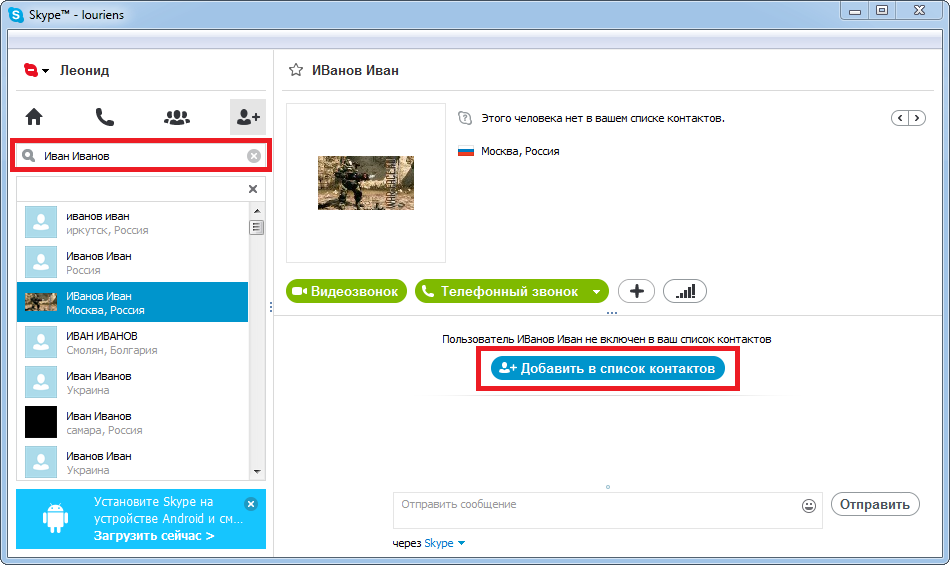
Теперь выбранный юзер будет реабилитирован. Можно будет продолжать общение с человеком. Он тут же появится в списке контактов и чат вернется на свое место. Никаких дополнительных действий не понадобится. Даже история переписки останется на месте.
Заключение
Теперь вы точно знаете, что такое черный список в Скайпе и как его можно использовать. Однако особенно увлекаться им не стоит. Ведь если человек поймет, что вы внесли его в ЧС, то он может перестать с вами общаться вовсе.
Как заблокировать или разблокировать кого-то в Skype
Как заблокировать или разблокировать кого-то в SkypeПерейти к
- Основное содержание
- Поиск
- Счет
 Часто указывает на профиль пользователя.
Вернуться к началу Белый круг с черной рамкой вокруг шеврона, направленного вверх. Это означает «нажмите здесь, чтобы вернуться к началу страницы».
Наверх
Значок «Сохранить статью» Значок «Закладка» Значок «Поделиться» Изогнутая стрелка, указывающая вправо.
Читать в приложении
Вы можете заблокировать или разблокировать кого-то в Skype, выполнив несколько простых шагов.
Каслски/Шаттерсток
Часто указывает на профиль пользователя.
Вернуться к началу Белый круг с черной рамкой вокруг шеврона, направленного вверх. Это означает «нажмите здесь, чтобы вернуться к началу страницы».
Наверх
Значок «Сохранить статью» Значок «Закладка» Значок «Поделиться» Изогнутая стрелка, указывающая вправо.
Читать в приложении
Вы можете заблокировать или разблокировать кого-то в Skype, выполнив несколько простых шагов.
Каслски/Шаттерсток- Вы можете легко разблокировать кого-то в Skype и снова получать от него звонки, видео и сообщения.
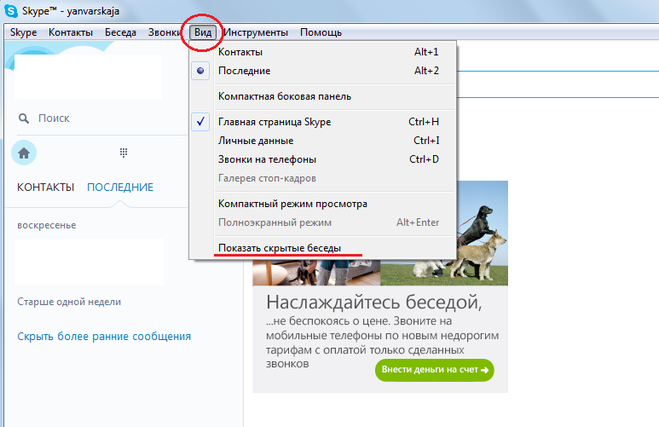
- Skype не информирует собеседника о том, что он заблокирован, но человек может понять это, если поймет, что больше не может видеть изображение вашего профиля или общаться с вами.
- Посетите домашнюю страницу Business Insider, чтобы узнать больше.
Если в вашей жизни есть кто-то, кого вы хотели бы так же быстро убрать из своей жизни, то заблокировать его на платформе, позволяющей обмениваться сообщениями, звонками и видеочатами, такой как Skype, — довольно хорошая идея.
С другой стороны, сердца и умы со временем меняются, поэтому в конечном итоге вы можете захотеть разблокировать кого-то в Skype и начать общение заново. Это легко сделать, но прежде чем мы поговорим о том, как разблокировать в Skype, давайте рассмотрим блокировку.
Как заблокировать кого-либо в Skype 1. Открыв приложение Skype на своем компьютере, щелкните вкладку «Контакты» или чат с человеком, которого хотите заблокировать, а затем нажмите кнопку имя контакта.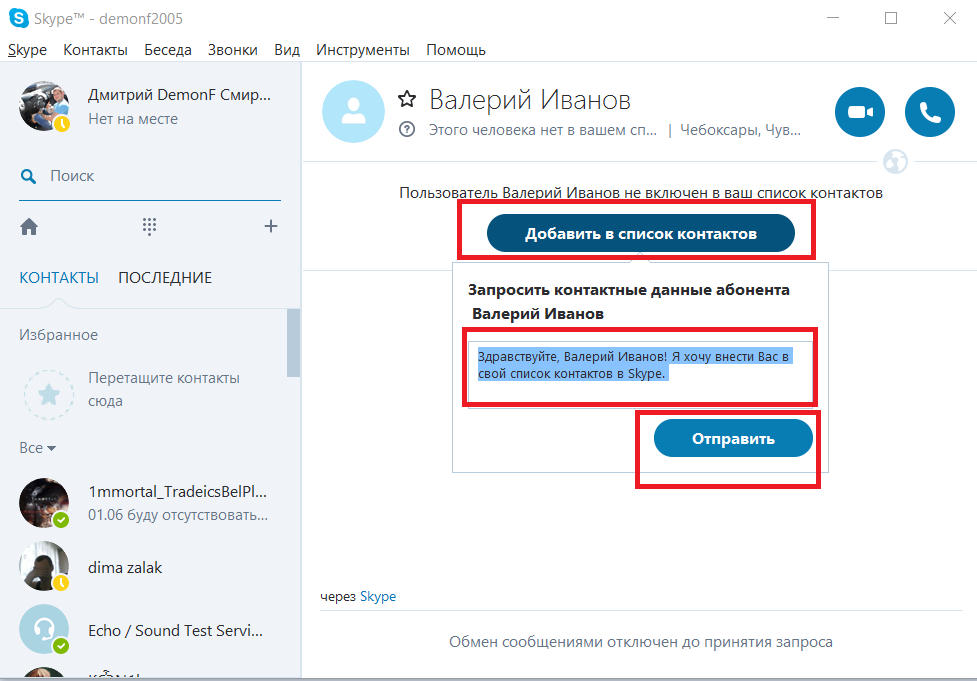
2. Нажмите на имя контакта в верхней части экрана, затем прокрутите вниз и нажмите «Заблокировать контакт».
Выберите «Заблокировать контакт». Изабелла Паолетто/Business Insider 3. Еще раз нажмите «Заблокировать» во всплывающем окне. Нажмите «Заблокировать», чтобы официально заблокировать человека.
Изабелла Паолетто/Business Insider Как разблокировать пользователя в Skype
Еще раз нажмите «Заблокировать» во всплывающем окне. Нажмите «Заблокировать», чтобы официально заблокировать человека.
Изабелла Паолетто/Business Insider Как разблокировать пользователя в Skype 1. В настольном приложении Skype щелкните изображение своего профиля и выберите «Настройки».
Нажмите «Настройки». Изабелла Паолетто/Business Insider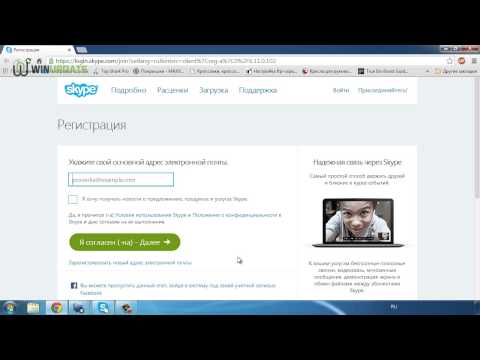 Нажмите «Контакты», затем прокрутите и выберите «Заблокированные контакты». Выберите «Заблокированные контакты».
Изабелла Паолетто/Business Insider 3. Нажмите «Разблокировать» рядом с контактом, который хотите разблокировать. Нажмите «Разблокировать».
Изабелла Паолетто/Business Insider
Нажмите «Контакты», затем прокрутите и выберите «Заблокированные контакты». Выберите «Заблокированные контакты».
Изабелла Паолетто/Business Insider 3. Нажмите «Разблокировать» рядом с контактом, который хотите разблокировать. Нажмите «Разблокировать».
Изабелла Паолетто/Business InsiderКак удалить Skype на компьютере с Windows 10 двумя способами
Как добавить контакты в Skype, чтобы быстро звонить и начинать чаты на компьютере или мобильном телефоне
Как удалить контакты Skype на компьютере или мобильное устройство
Как изменить свое отображаемое имя в Skype, чтобы друзьям или работодателям было проще вас найти
Как позвонить в Skype на компьютере или мобильном устройстве или начать групповой вызов
Стивен Джон
Внештатный писатель
Стивен Джон — независимый писатель, живущий недалеко от Нью-Йорка: 12 лет в Лос-Анджелесе, четыре в Бостоне и первые 18 лет в округе Колумбия.
ПодробнееПодробнее
Технология Как Скайп BI-фрилансерПодробнее…
Как заблокировать, разблокировать или сообщить о нарушении в Skype?
Если контакт заблокирован в Skype, он не сможет звонить вам, отправлять вам мгновенные сообщения или видеть информацию о вашем присутствии.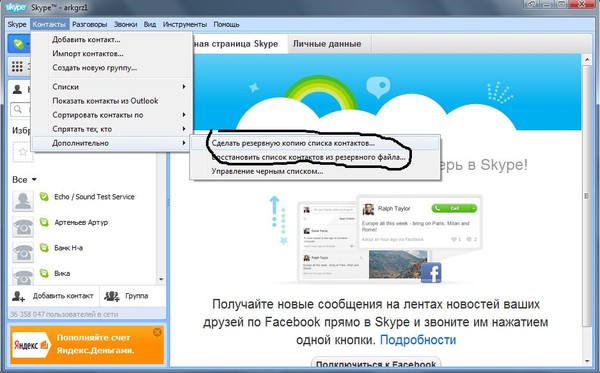 Также можно сообщить о злоупотреблении контактом, помимо его блокировки. Когда спамеры будут уведомлены о нашем присутствии, мы сможем остановить их в самом начале их активности.
Также можно сообщить о злоупотреблении контактом, помимо его блокировки. Когда спамеры будут уведомлены о нашем присутствии, мы сможем остановить их в самом начале их активности.
Примечание : У вас будет возможность заблокировать номер телефона, если вы получите нежелательный звонок с неизвестного номера прямо из службы чата, если вы получите нежелательный звонок. Вы можете заблокировать номер, выбрав ссылку Заблокировать + номер и введя номер, который хотите заблокировать.
Как я могу сообщить о сообщениях, изображениях или других объектах, если они оскорбительны?
Лучший способ сообщить о насилии в Skype — это зайти в чат, где это происходит.
Если вы хотите пожаловаться на сообщение, изображение или другой объект, выполните следующие действия:
Выберите опцию «Сообщить о проблеме» в меню слева.

Выберите причину сообщения об элементе в появившемся окне Сообщить об этом. Этот контакт также может быть заблокирован для получения дальнейших сообщений от вас.
Если вы хотите подтвердить отчет, снова щелкните Отчет.
Как заблокировать контакт и сообщить о нарушении?
Щелкните правой кнопкой мыши контакт, который хотите заблокировать, или нажмите и удерживайте контакт, а затем выберите «Просмотреть профиль», который можно найти на вкладке «Чаты» или «Контакты» в Skype.
Нажмите кнопку «Заблокировать контакт» в нижней части окна его профиля после прокрутки вниз.
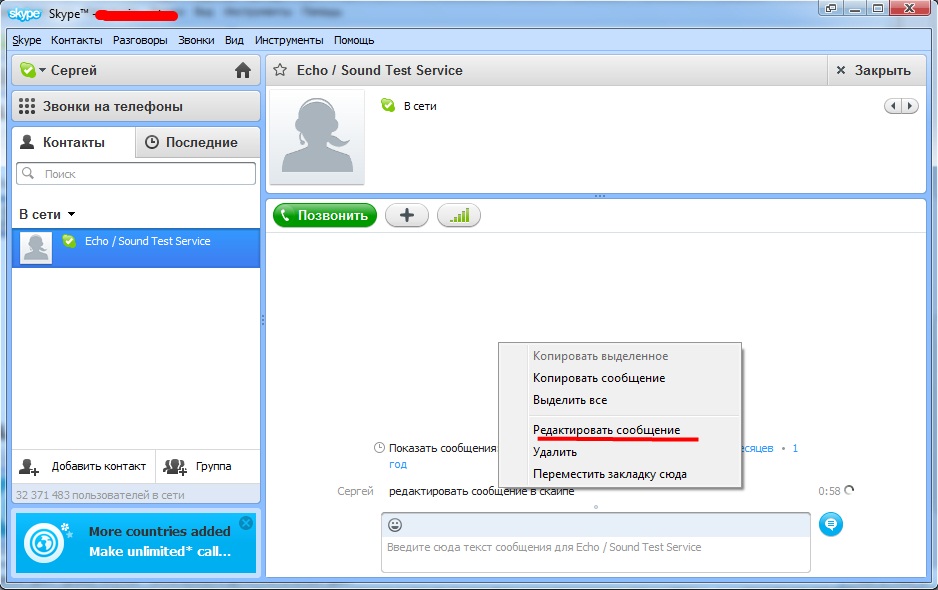
Примечание . Вы также можете заблокировать контакты на рабочем столе, нажав кнопку «Изменить», а затем выбрав «Заблокировать контакт» в списке контактов.
Когда вы нажмете Заблокировать этот контакт?, вы найдете следующие варианты: В появившемся окне вы можете:
Сообщить о нарушении, а затем заблокировать контакт: Для этого выберите переключатель, чтобы включить параметр сообщения о нарушении от этого человека, сделайте выбор, а затем выберите Заблокировать.
Заблокировать кого-либо, не сообщая о нарушениях: Нажмите кнопку «Блокировать».
Вы можете подтвердить свой выбор, снова выбрав Блокировать.
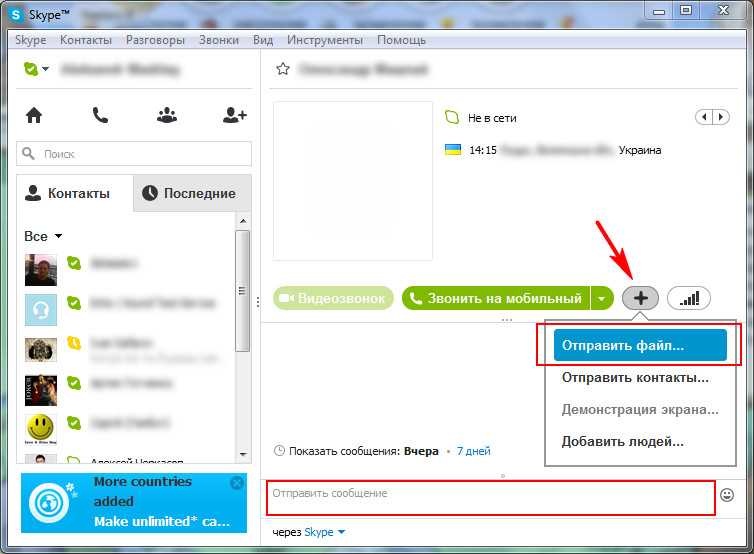
Вы сможете удалить контакт из своего списка контактов, как только он будет заблокирован.
Примечание : вы по-прежнему можете видеть сообщения, которые кто-то отправляет, если вы заблокируете их в одной из своих групп, даже если вы заблокируете их в другой группе. Если вы хотите прекратить получать сообщения от определенного участника, вам необходимо удалить его из группы. Однако у вас может не быть разрешения на удаление кого-либо из модерируемой группы, если это модерируемая группа.
Android 4.0.4 – 5.1
В Skype вы можете заблокировать контакт, нажав и удерживая его имя на вкладке «Контакты», а затем выбрав «Блокировать».
Если вы хотите заблокировать контакт, выберите параметр Блокировать контакт.
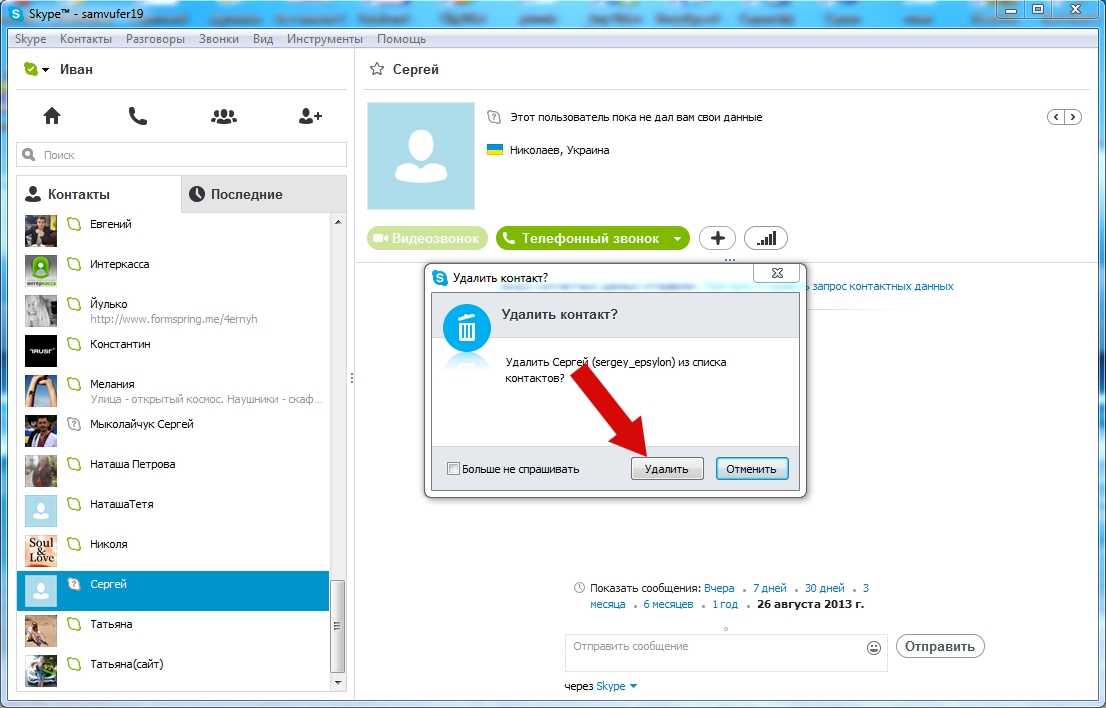
Можно ли заблокировать этого человека? Если вы откроете окно, вы сможете:
Сообщить о нарушении со стороны этого человека : Нажмите кнопку «Сообщить о нарушении», выберите причину этого нарушения, а затем выберите параметр «Блокировать».
Блокировать, не сообщая о нарушении : Нажмите кнопку Блокировать.
Вы сможете удалить контакт из ваших чатов и списка контактов после того, как он был заблокирован.
Как разблокировать контакт?
Если вы используете Skype, выберите изображение профиля, которое вы хотите использовать.

Выберите «Настройки» в раскрывающемся меню.
Затем выберите параметр «Заблокированные контакты» в разделе «Контакты».
Если вы хотите разблокировать контакт, нажмите кнопку Разблокировать рядом с его или ее именем.
Android 4.0.4 – 5.1
Нажмите кнопку меню на вкладке «Чаты» в Skype, а затем нажмите «Настройки» в меню.
Вы можете управлять заблокированными пользователями, прокрутив вниз и нажав кнопку «Управление заблокированными пользователями».
 Там будет полный список всех контактов Skype, которые вы удалили из друзей, а также тех, кого вы заблокировали.
Там будет полный список всех контактов Skype, которые вы удалили из друзей, а также тех, кого вы заблокировали.Чтобы разблокировать контакт, вы должны нажать кнопку «Разблокировать» рядом с его именем.
Наверх
Часто задаваемые вопросы
Что происходит, когда вы сообщаете о злоупотреблениях в Skype?
Если Skype обнаружит, что учетная запись или номер подверглись неправомерному использованию, он примет меры, удалив и заблокировав их. Кроме того, служба также способна обнаруживать учетные записи, которые используют искусственный интеллект и шаблоны использования для обнаружения спам-сообщений и автоматических звонков, и в конечном итоге блокировать такие учетные записи на основе их поведения.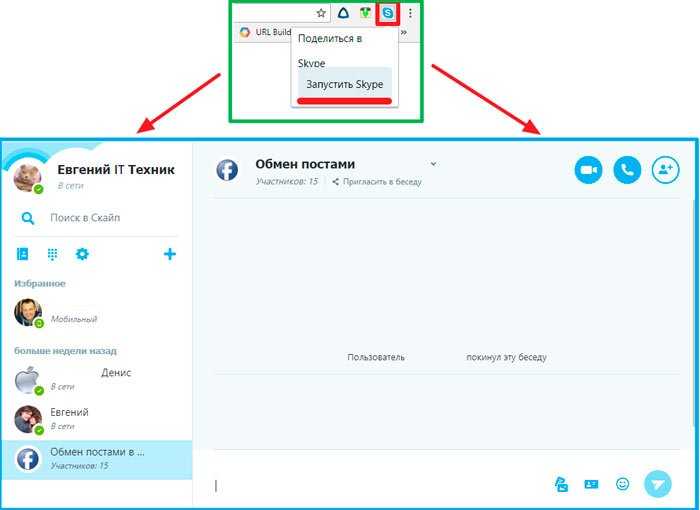
Как разблокировать людей в Skype?
Разблокировать кого-то в Skype — одна из самых простых вещей, которые вы можете сделать
Изабелла Паолетто/Business Insider. Когда вы открываете настольное приложение Skype, щелкните изображение своего профиля и выберите «Настройки». Затем нажмите «Настройки».
В разделе «Контакты» нажмите «Заблокированные контакты». Затем вы прокрутите вниз и выберите эту опцию. Выберите «Заблокированные контакты».
Можно разблокировать контакт, нажав кнопку «Разблокировать» рядом с ним.
Что происходит, когда вы блокируете Skype?
Блокировка в Skype означает, что вся связь между вами обоими отключена: вы больше не можете использовать Skype для видеочатов, голосовых вызовов или обмена сообщениями, пока действует статус блокировки.
Где черный список Skype?
Выберите Инструменты > Параметры в главном меню в верхней части экрана. Когда вы находитесь в параметрах Skype, нажмите «Конфиденциальность»> «Заблокированные контакты», чтобы получить список заблокированных контактов. Вы сможете увидеть список всех заблокированных вами контактов.
Блокировка кого-либо в Skype удаляет сообщения?
Вы не сможете удалить ни одно из прошлых сообщений, которые вы отправили заблокированному контакту в Skype, после того как вы их заблокируете. По-прежнему можно просмотреть свой старый разговор с этим заблокированным контактом, перейдя в список «Последние» в приложении Skype, и вы по-прежнему сможете увидеть его там.
Как заблокировать контакт в Skype?
Некоторые телефоны Android имеют встроенную функцию блокировки вызовов, поэтому вы можете перейти в «Настройки», «Настройки вызовов», «Настройки блокировки вызовов», «Режим блокировки», нажать «Блокировать неизвестные вызовы и сообщения», а затем отметить блокировку скрытых вызовов как активную.
Как выглядит блокировка в Skype?
Вполне вероятно, что пользователь заблокировал вас, если вы заметили в профиле пользователя сообщение «Этот человек не поделился с вами своими данными». Значок Skype по умолчанию отображается на изображении их профиля вместо обычной фотографии пользователя, что указывает на то, что они заблокированы.